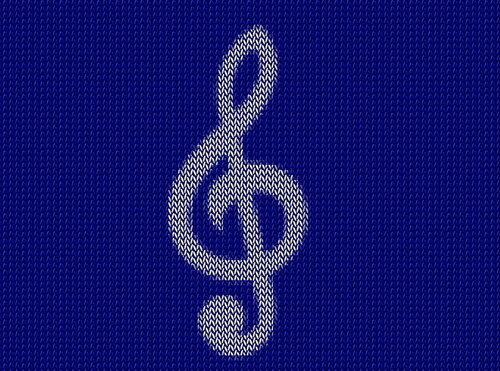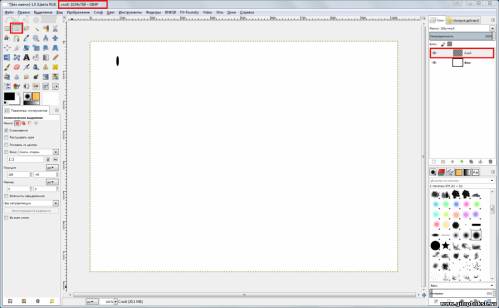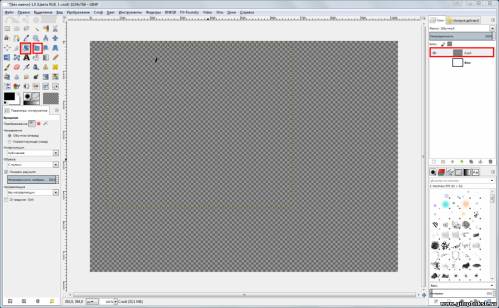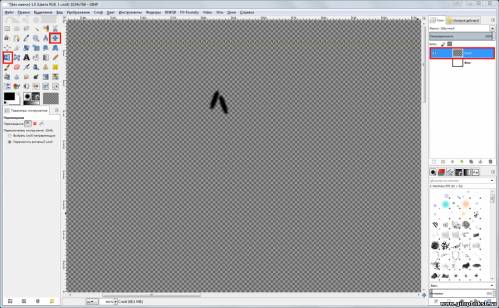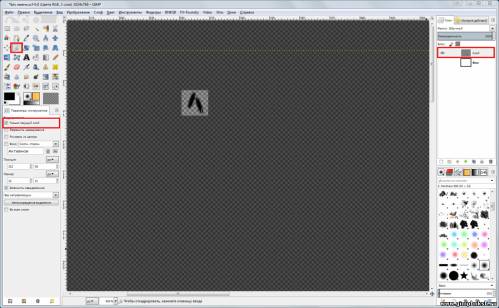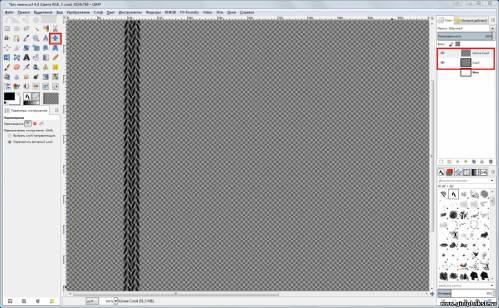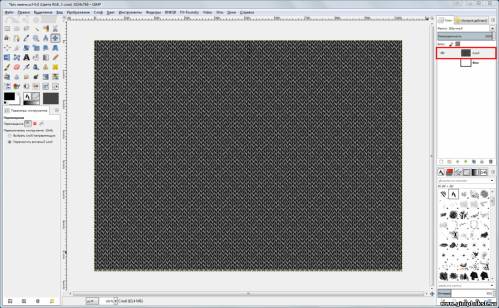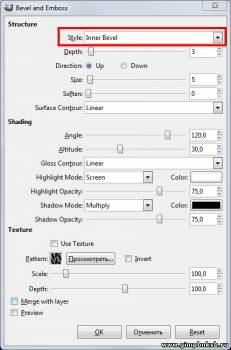| lau_ra | Дата: Пятница, 11.04.2014, 20:27 | Сообщение # 1 |
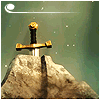 Наставник
Группа: Модераторы
Сообщений: 1154
Награды: 73
Репутация: 47
Статус: Оффлайн
| 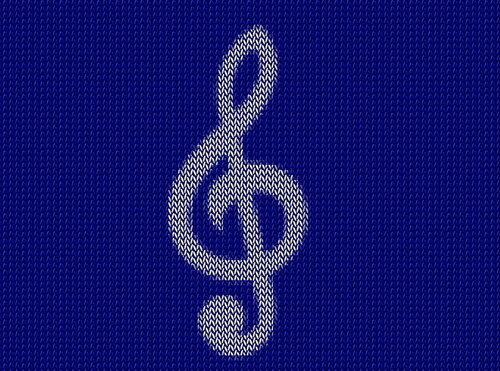
на Яндекс.Фотках
Адаптация фш урока
1. Создать Новое изображение, на Новом слое Эллиптическим выделением нарисовать овал, максимально маленький, но с минимальной пикселизацией и залить его черным цветом
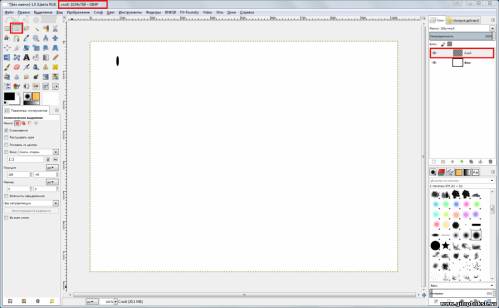
2. Масштабом уменьшить размер овала-петельки до нужного, чем меньше овал, тем мельче будет вязаная текстура, Вращением повернуть
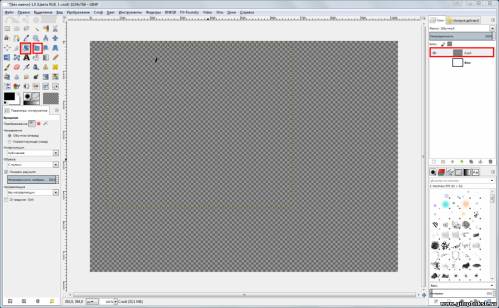
3. Дублировать, Зеркалом отразить по горизонтали и переместить немного повыше или пониже, чтобы получилась петля, Объединить с предыдущим, если надо, можно изменить размер
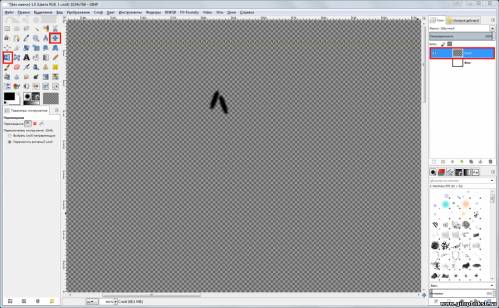
4. Кадрировать слой, поставив галочку на Только текущий слой, копировать и сохранить как Кисть (правка- копировать, правка — вставить как — кисть), после этого слой можно удалить
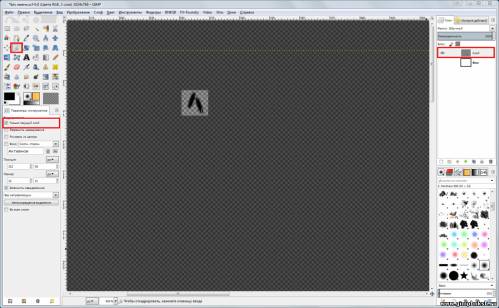
5. На Новом слое Контуром нарисовать прямую линию, выбрать новую кисть, настроить Интервал, Правка — Обвести контур , рисующий инструмент кисть

6. Дублировать слой, переместить вбок (для более удобного перемещения надо выбрать в панели инструментов Перемещение, кликнуть по полю изображения, чтобы активировать инструмент и клавиатурными стрелками (вверх-вниз-вправо-влево) сдвинуть слой вбок), чтобы получилось полотно
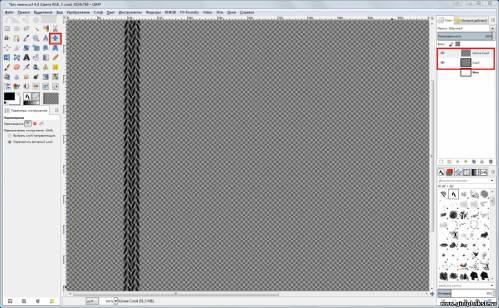
7. Объединить с предыдущим, снова дублировать, сдвинуть и объединить с предыдущим, каждый раз кусок полотна получается все больше и текстура очень быстро заполняется
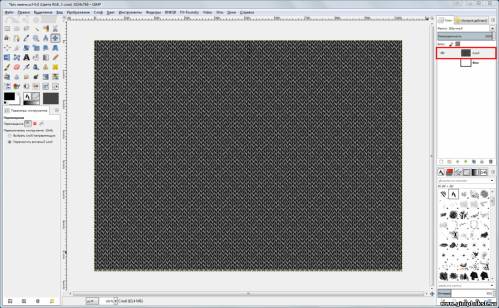
8. Правка — Копировать, Правка — Вставить как — Текстура. Все это надо было для того, чтобы создать текстуру вязанного полотна на прозрачном фоне, для лучшей имитации вязаного рисунка
9. Залить фон подходящим цветом
10. Создать новый слой залить фоновым цветом, но чуть светлее или темнее, для контраста
11. Поверх всех слоев перетащить нужное изображение
12. Фильтры — Размывание — Гауссово размывание, значение 2-5 рх
13. Фильтры — Размывание — Пикселизация, значение 10-15 рх
14. Создать Новый слой, залить его новой текстурой, альфа-канал в выделение, Выделение — Инвертировать, сделать этот слой невидимым
15. Активировать слой над фоном, Правка — Вырезать
16. Активировать слой с изображение, Правка — Вырезать

17. Слой – Layer Effects – Bevel and Emboss – Inner Bevel
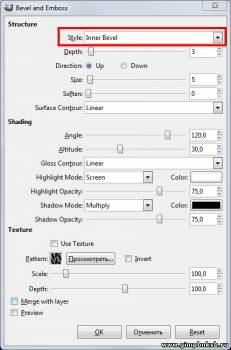
18. Применить этот фильтр к обоим слоям

19. Лишние куски узора, которые выбиваются из общего рисунка, можно удалить Свободным выделением или Ластиком
20. Свести видимые слои, кадрировать
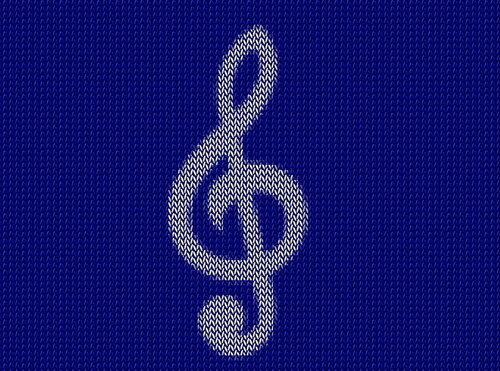
на Яндекс.Фотках

на Яндекс.Фотках
|
| |
| |
| lau_ra | Дата: Среда, 18.02.2015, 21:50 | Сообщение # 2 |
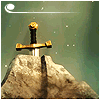 Наставник
Группа: Модераторы
Сообщений: 1154
Награды: 73
Репутация: 47
Статус: Оффлайн
| 
|
| |
| |
| parabel | Дата: Четверг, 19.02.2015, 09:32 | Сообщение # 3 |
 Профи
Группа: Друзья
Сообщений: 848
Награды: 72
Репутация: 75
Статус: Оффлайн
| lau_ra, 
|
| |
| |
| konvaliya501 | Дата: Четверг, 19.02.2015, 17:48 | Сообщение # 4 |
|
Мастер
Группа: Заблокированные
Сообщений: 172
Награды: 21
Репутация: 15
Статус: Оффлайн
| lau_ra,здорово! 
|
| |
| |
| lau_ra | Дата: Суббота, 21.02.2015, 21:41 | Сообщение # 5 |
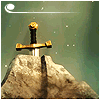 Наставник
Группа: Модераторы
Сообщений: 1154
Награды: 73
Репутация: 47
Статус: Оффлайн
| parabel, konvaliya501, спасибо! 
|
| |
| |